Windows 10 Version 1909 (tên mã là 19H2) là bản cập nhật lớn tiếp theo của Windows 10, dự kiến ra mắt trong tháng 10 này. Tuy nhiên, khác với các Version khác, bản cập nhật này không có tính năng mới mà chỉ cải thiện bản cập nhật May 2019 trước đó để mang tới trải nghiệm thuận tiện hơn thôi.
Nếu bạn đã cập nhật Windows 10 May 2019 (Version 1903), thiết bị sẽ nhận bản cập nhật mới nói trên dưới dạng cập nhật tích lũy thông qua Windows Update, tương tự như bất kỳ bản cập nhật thông thường nào từ trước đến nay. Tuy nhiên, nếu bạn sử dụng Windows 10 cũ hơn, chẳng hạn bản cập nhật October 2018 hay April 2018, người dùng sẽ phải cài đặt lại hoàn toàn Windows 10 như một bản cập nhật lớn.
Cập nhật 6/11/2020: Cách tải bản Windows 10 Version 1909
Khi bạn sử dụng Công cụ Media Creation Tool của Microsoft, phiên bản Windows 10 mới nhất sẽ được tự động tải về (dưới dạng file ISO) hoặc tạo USB boot khởi động vào trình cài đặt Windows 10 mới nhất. Mặc dù đó thường là phiên bản cần để cài nhằm có các cập nhật mới nhất, nhưng đôi khi có thể cần phải có phiên bản Windows 10 cũ hơn. Ví dụ ở đây là bản Windows 10 Version 1909.

Để có thể tải phiên bản này, bạn cần sử dụng một file bat để lấy link từ Microsoft. Chi tiết các thực hiện bạn có thể tham khảo tại bài viết Cách tải ISO bất kỳ phiên bản Windows 10 nào từ Microsoft.
Windows 10 Version 1909 có gì mới?
Vậy Windows 10 Version 1909 có gì mới? Mời bạn cùng Trải Nghiệm Số tìm hiểu.
Alexa, Cortana trên màn hình khóa (Lockscreen)
Microsoft đã làm việc với Amazon để cải thiện trải nghiệm Alexa trên Windows 10 và sự hợp tác này khiến việc sử dụng Alexa từ nay dễ dàng hơn bao giờ hết. Ứng dụng Alexa cho Windows 10 sẽ cho phép bạn sử dụng trợ lý ảo này hoàn toàn không cần động tay, với khả năng sử dụng giọng nói ngay cả khi ứng dụng đang chạy nền hay hoạt động. Từ Windows 10 version 1909, Microsoft sẽ cho phép các trợ lý ảo từ bên thứ ba như Alexa có thể kích hoạt bằng giọng nói ngay từ màn hình khóa và bạn cần gì thì cứ hỏi nếu biết nói tiếng Anh.

Tạo sự kiện lịch (Calendar) từ Taskbar
Windows 10 sẽ sớm có tính năng mới cho phép người dùng có thể tạo sự kiện lịch trực tiếp từ taskbar. Để thực hiện, bạn nhấn chuột vào biểu tượng ngày tháng giờ ở taskbar để mở Calendar lên và chọn ngày muốn tạo sự kiện. Sau đó, bạn chỉ cần điền tên sự kiện và thiết lập ngày cũng như địa điểm nữa là xong.
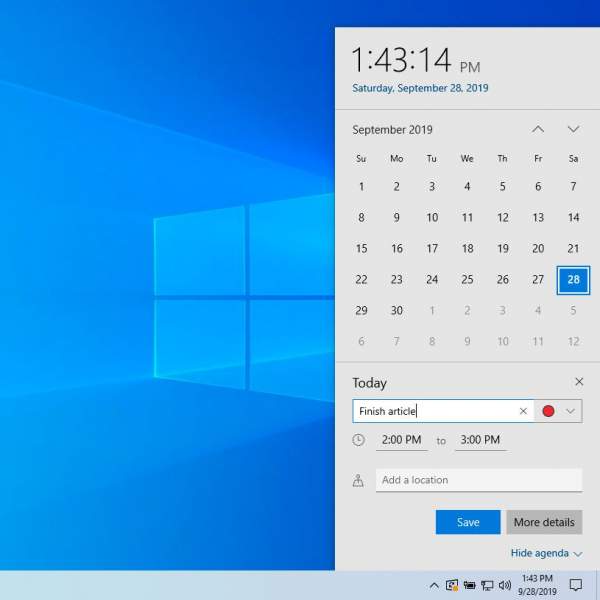
Tự động mở rộng Start Menu
Trong Version 1909, Microsoft đã mở rộng bảng điều hướng trong Start Menu để nó tự động mở rộng khi bạn thả con trỏ chuột vào đó hoặc gần những tùy chọn như biểu tượng bánh răng để mở Settings. Khi đó, sidebar bên trái sẽ mở rộng như bạn có thể thấy trong hình bên dưới.
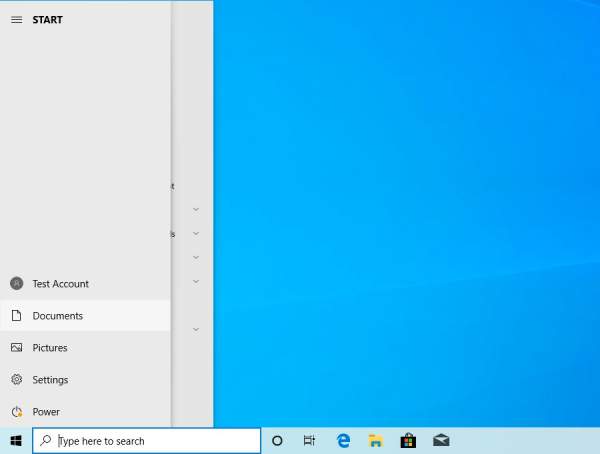
Trang Action Center & Notifications
Trang thiết lập Notifications sẽ được cập nhật với các hình ảnh đại diện cách mà thông báo sẽ xuất hiện dưới dạng banner và trong Action Center như thế nào.
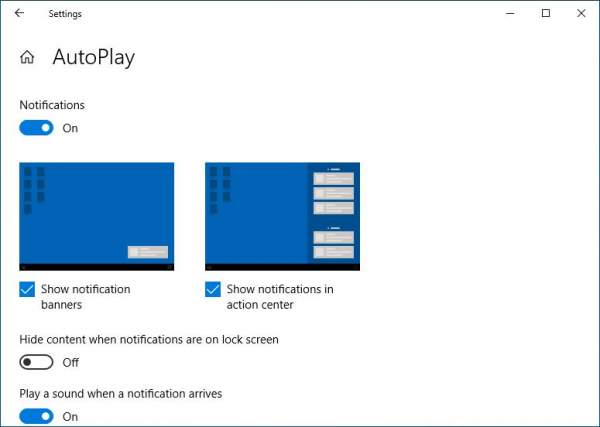
Trang Notifications cũng sẽ có một thay đổi khác là giúp bạn biết “người gởi” các thông báo này. Quan trọng hơn là các thông báo này sẽ sắp xếp theo thời gian mới nhất thay vì theo tên “người gởi” theo thứ tự bảng chữ cái. Thay đổi này giúp bạn có thể tắt hoàn toàn thông báo hoặc âm thông báo cho một ứng dụng nhất định khi cần.
Action Center sẽ có thêm nút Manage notifications nằm ở trên cùng, giúp bạn có thể truy cập nhanh vào thiết lập Action Center and Notification. Trước đây, người dùng luôn phải mở Settings mới có thể vào trang Notifications & actions mới thay đổi thiết lập được.
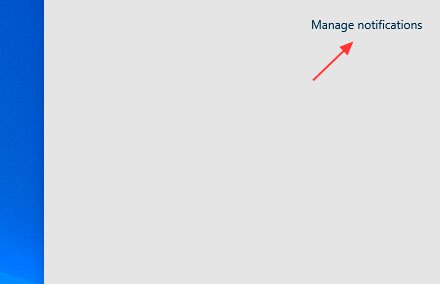
File Explorer tích hợp Windows Search
Việc tích hợp này sẽ cho phép công việc lập chỉ mục (index) trước đây có thể lập chỉ mục cho các dữ liệu nằm trong OneDrive của bạn.
Cải thiện hiệu quả sử dụng pin
Về mặt lý thuyết, pin của một số máy tính sẽ ít gặp “trục trặc” hơn sau khi cập nhật Windows 10 Version 1909. Không những vậy, Microsoft cũng đã cải thiện hiệu năng sử dụng cho các máy tính sử dụng một số mẫu CPU nhất định.
Cải thiện hiệu năng
Nếu CPU của bạn có hỗ trợ core “ưu tiên”, người dùng sẽ nhận thấy hiệu năng cải thiện do Microsoft đã đưa vào tinh chỉnh mới để chuyển các tác vụ nặng đến những core đó để thực thi nhanh hơn.
Cải thiện độ trễ cho tính năng inking (chỉ dành cho OEM)
Với các OEM, Microsoft đã có một thay đổi để giảm độ trễ tính năng inking trong các native app. Theo mặc định, độ trễ sẽ được xác định dựa trên phần cứng của thiết bị chứ không dựa trên cấu hình phần cứng lý tưởng do hệ điều hành đưa ra nữa.
Cải thiện bảo mật với Key-rolling và Key-rotation
Bản cập nhật Windows 10 Version 1909 bổ sung thêm hai tính năng mới gọi là Key-rolling và Key-rotation, cho phép phân phối an toàn mật khẩu Recovery trên các thiết bị AAD do MDM quản lý và quá trình này dựa trên yêu cầu từ Microsoft Intune, MDM và các công cụ tương tự. Hai tính năng này có thể giúp tăng cường bảo mật cho các PC sử dụng Windows 10 nhằm ngăn các trường hợp vô tình phục hồi lại mật khẩu.
Tính năng Debug cho các vi xử lý mới hơn của Intel (chỉ dành cho OEM)
Dành cho các nhà sản xuất và OEM, bản cập nhật mới Windows 10 sẽ có thêm tính năng debug dành cho các bộ vi xử lý mới của Intel.
Những lưu ý khi nâng cấp lên Windows 10 Version 1909
Khi bạn dự định nâng cấp lên Windows 10 Version 1909, có một số lưu ý quan trọng mà bạn nên biết:
- Sao lưu dữ liệu: Trước khi tiến hành nâng cấp, hãy chắc chắn rằng bạn đã sao lưu tất cả dữ liệu quan trọng của mình. Đây là một bước quan trọng để ngăn ngừa bất kỳ sự mất mát nào trong quá trình nâng cấp.
- Kiểm tra khả năng tương thích phần cứng: Đảm bảo rằng máy tính của bạn đáp ứng các yêu cầu hệ thống tối thiểu để chạy Windows 10 Version 1909. Bạn có thể tìm thông tin này trên trang web chính thức của Microsoft.
- Giải phóng dung lượng ổ đĩa: Để cài đặt bản cập nhật, máy tính của bạn cần một lượng dung lượng nhất định trên ổ đĩa cứng. Hãy kiểm tra và giải phóng dung lượng nếu cần thiết.
- Kiểm tra thông báo lỗi: Nếu bạn gặp phải bất cứ thông báo lỗi nào trong quá trình cài đặt, hãy tìm hiểu nguyên nhân và cách khắc phục. Diễn đàn cộng đồng và trang hỗ trợ của Microsoft là nguồn thông tin hữu ích.
Lợi ích của bản cập nhật Windows 10 Version 1909
Bản cập nhật Windows 10 Version 1909 không chỉ mang lại những tính năng mới mà còn cải thiện đáng kể về hiệu suất. Đây là những lợi ích mà người dùng có thể nhận thấy sau khi cập nhật:
- Cải thiện hiệu suất và độ ổn định: Bản cập nhật này mang lại sự ổn định hơn về hiệu suất, giúp người dùng có thể làm việc hiệu quả hơn.
- Khắc phục các lỗi từ phiên bản trước: Những lỗi phát sinh trong các phiên bản trước sẽ được Microsoft khắc phục trong bản cập nhật này, mang lại trải nghiệm mượt mà hơn cho người dùng.
- Nâng cao bảo mật: Cải thiện và vá lỗ hổng bảo mật, bảo vệ người dùng tốt hơn khỏi các mối đe dọa từ Internet.
